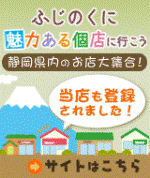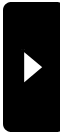2018年10月03日
【エクセルのコツ】 第8回 オートフィルx書式のコピー (「せっかく作った枠線を消したくない~」の巻)
こんにちは@^^@ SBです。
台風大丈夫でしたでしょうか?
浜松でも大規な停電があり、備えの大切さを感じました。
週末にも台風が来るようですので、もういちど備えを見直したいですね。
本日の【エクセルのコツ】も、
「オートフィルx書式のコピー 」にまつわるものです。
前回は、「書式をコピーできて便利」な例でしたが、
今回は、 「コピーされると困る」 ケースの、回避方法をご紹介したいと思います。
題して、
「せっかく作った枠線を消したくない~」の巻、
そのままなのですが、、
では、さっそく例を見ていただきましょう。
一番上の行に、数式を入力しています。
エクセルは、数式もコピーできますので、
オートフィルを使って、下の行に数式をコピーしていきます。
こんな感じになりますね。
このままですと、せっかく作ってあった、合計欄の上の二重線が消えてしまう~

ということで、
回避方法。
オートフィルオプション(図赤丸のところ)を開いて、
「書式なしコピー」を選択。
すると。
二重線消さずにすみました~


ちょっとしたことですが、作業のやり直しがなくてうれしいですよね

ご活用ください♪
【エクセルのコツ】
・人にはなかなか聞けなかったあの操作を教えます♪
・仕事ができる人のエクセルテクニック、をこっそりご紹介。
これからも続けていきたいと思います。お楽しみに♪
【ワードのコツ】 第一回 テキストボックスになっちゃった!
昨日の企業様向けエクセル講座
【エクセルのコツ】 第10回 「Ctrl」キーの活用。
【エクセルのコツ】 第9回 セルを移動させる「2つの」方法
【エクセルのコツ】 第7回 オートフィル x 書式のコピー
【エクセルのコツ】第6回 エクセルでの入力コツ☆
昨日の企業様向けエクセル講座
【エクセルのコツ】 第10回 「Ctrl」キーの活用。
【エクセルのコツ】 第9回 セルを移動させる「2つの」方法
【エクセルのコツ】 第7回 オートフィル x 書式のコピー
【エクセルのコツ】第6回 エクセルでの入力コツ☆
Posted by @りこパソコンスクール│Comments(0)
│パソコンスクール